老筆電復活記
有一台十一年前買了一台東芝筆記型電腦(Toshiba Portege R100),當初就是看上它的輕薄,其配備的效能在出廠的年代中與其它機型比較起來並不算上是頂極,但居然這樣默默地陪我走過了十年以上的光陰。好啦,我承認其實這十年來,它只能算是一台「備用機」,並未被操得太過嚴重,或許這才是它能夠挺過十年的原因吧。
大約一年前左右前,發現它莫名奇妙無法開機了,想說也剛好服役滿整整十年,算是「壽終正寢」,打算利用它最後一點殘餘價值送去小七回收換點零食的折價券,但一直擺放在一角未積極處理。昨天忽然福至心臨地,把它接上電源上看看是否還有反應,結果居然意外地喚醒了這台沈睡中的筆電。
過去我曾經試著在其上安裝ubuntu家族的linux作業系統(較輕量級的xubuntu, lubuntu之類),但總是會遇上螢幕顯示問題,原本應是1024x768,只能呈現800x600,換句話說,就是在一片面積1280x768大小的紙片上,只有中間800x600才能看到東西,其它面積部份就成暗黑的週圍。當初因為不知道如何解決這個無法全螢幕顯示的現象,只好放棄linux 系統,改裝回原廠配給的windows xp 作業系統。
在機子意外甦醒後,進入的就是久違的windows xp環境。當初購買筆電時,有搭配一組外接式的DVD ROM,一般就是用它來透過光碟作系統的重灌安裝。但因為我早已把DVD光碟機丟掉,家裏手邊也沒有其它光碟機可接,如何在其上安裝其它開機作業系統就大傷一番腦筋。雖然我已把xubuntu的鏡像檔下載下來存成USB的開機檔案,但這台老機子的bios 設定上來看,它並不支援USD FLASH 啟動開機。於是腦筋就動到這方圓十里之內可以向誰開口借DVD光碟機(方案A),或是試著透過自己家中內部網路,弄一台網路磁碟機開機的方式作安裝(方案B)。以我的個性,當是先試作方案B,因為不必閧口求人,雖然這種安裝方式我從來沒有試過。但網路上有查到其作法說明:Toshiba R100遠程安裝,看來似乎不算太困難。
不過我後來都沒採遠程安裝或是光碟機方式,而是利用另一個小工具取巧地安裝了xubuntu。「早年」ubuntu 為了減少世人對於安裝linux 系統過於複雜艱難的恐懼感,一度推出了在windows 作業環境下無痛安裝ubuntu 的方式: wubi(Windows-based Ubuntu Installer),但後來因為發現了一些問題官方就不再更新支援wubi的安裝方式,還是建議使用者直接以硬碟安裝ubuntu。考慮到這台老筆電的效能,我一開始也沒打算安裝最新版本,故找到wubi 9.10版本的檔案與xubuntu 9.10鏡像檔放在同一個資料匧,就這樣居然成功地讓我在windows xp下安裝好了xbuntu。因此電腦一開機時,就會出要使用windows XP 還是xubuntu在開機選單。
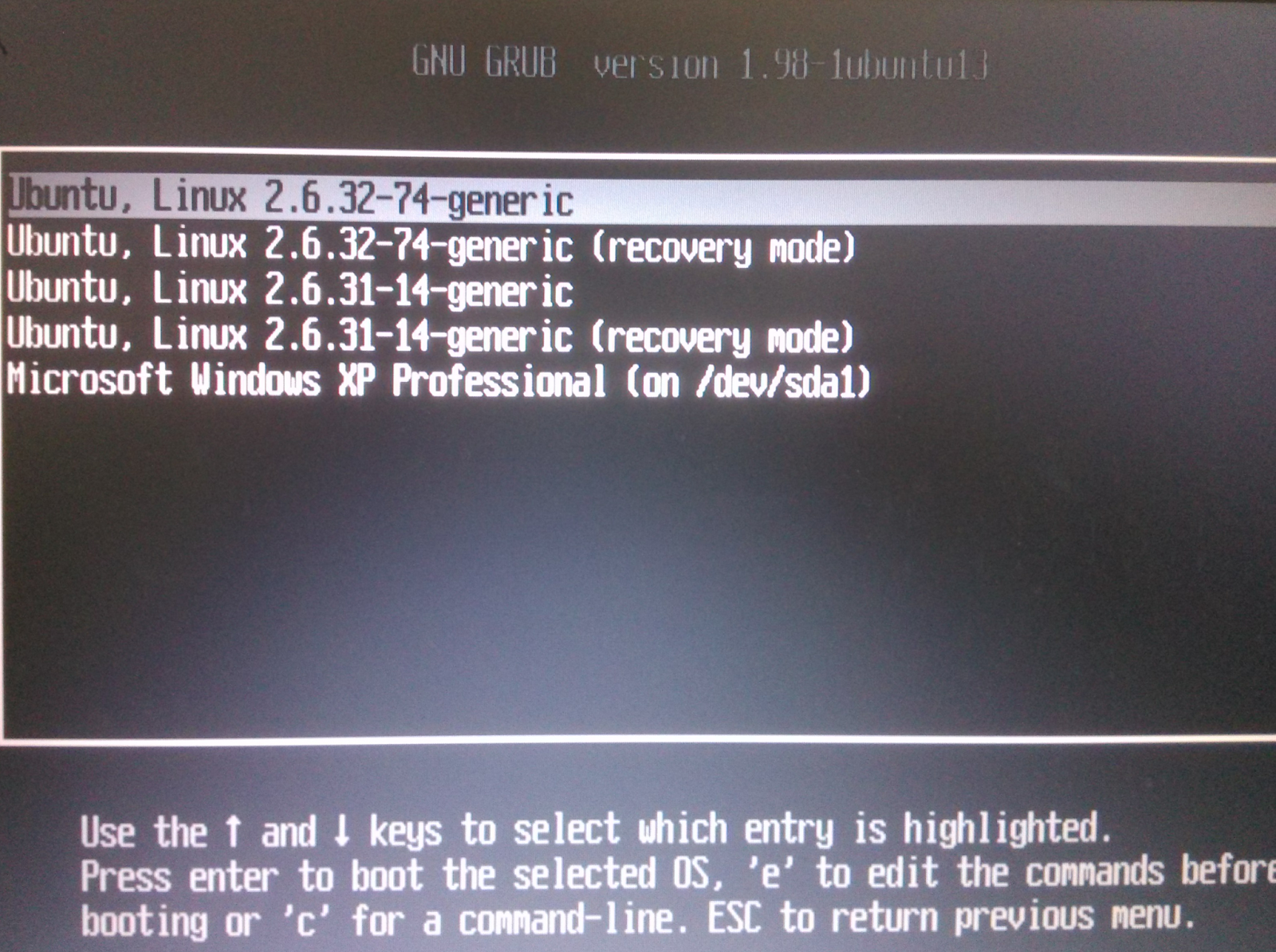
進入xubuntu之後,以前遇過的螢幕顯示縮水的情況,這次也依然如故。但我不會是遇到此問題的第一人,詢問google大神後,果然有前輩遭遇同樣的麻煩。我參考的作法是從ubuntu 論壇上的這則討論串:can’t get full screen using Ubuntu 9.10 。首先確定我有安裝好了顯卡驅動程式(Trident display driver),然後照理要去修改 /etc/X11/ 底下的「xorg.conf」這個檔案。但發現自己的系統並沒有xorg.conf這個檔案,故是硬給它新增了一個,其內容則把上述討論串第28樓朋友提供的 xorg.conf 內容給複製貼到我自己新增的檔案中。確定 etc/X11/ xorg.conf 已按此更新後,重新開機,果然登入畫面就成功變成了1024x768的全螢幕顯示。
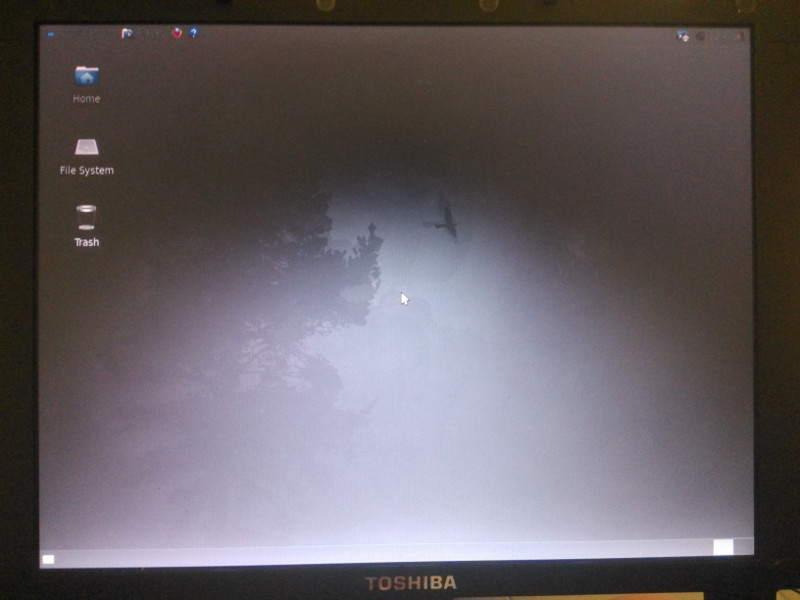
目前已把xubuntu 系統「更新」到10.04版,但還須要作許多調校畢竟隨著硬體的發展與軟體不斷昇級,這台老機子未來的作用實在不太,可能就如同之前介紹過樹莓派一樣,把它用來作為學習文字指令介面與學習編譯式程式語言的小玩具吧。